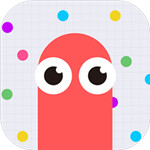win版iDeviceReRestore降级工具使用教程
几天之前,我们介绍了锋友使用 Mac 版 iDeviceReRestore 将 iOS 9.3.5 至 iOS 10.3 的系统降级到可以越狱的 iOS 9 系统的操作办法。而现在,锋友“盖瑞摩尔”分享了 Windows 版本的具体操作,一起来看看吧。

1. 首先,点击“阅读原文”下载由锋友“冰血封情2768”提供的 Windows 版 iDeviceReRestore,解压之后在 C:UsersAdministrator 中创建一个 shsh 的文件夹,然后把 iOS 9.x.x的 shsh 放入文件夹中,注意一定要在 C 盘创建,否则无法识别。

2. 将 shsh 的命名格式改为 xxxxxxxxxxxx-iPhone4,1-9.x.x需要将版本号去掉,像下图中的 13F69 是不需要的。

3. 点击这里下载 iOS 9.x.x 的固件,并放入 iDeviceReRestore 的根目录,不用重命名。然后将 iPhone 用数据线连接电脑,并且进入 DFU 模式:
Home 键 + 电源键一起按,直到屏幕黑屏,然后放开电源键,继续按着 Home 键 5 秒即可。
4. 在 iDeviceReRestore 根目录下按 Win + R 键,输入 CMD,进入命令提示符,如下图。

5. 在 DOS 中输入 E:idevicererestore-Windowsidevicererestore -r E:idevicererestore-WindowsiPhone4,1_9.3.2_13F69_Restore.ipsw
注意,我们需要根据实际情况将盘符和固件名称改为对应的名称,不能直接复制锋友“盖瑞摩尔”的路径。
6. 如果 shsh 没有问题的话,按下回车键等待完成即可。